Com um Apple Watch, você não está mais limitado ao mesmo mostrador dia após dia. A Apple inclui dezenas de faces para escolher quando você tira o relógio da caixa e lança ainda mais faces a cada atualização importante do watchOS.
Na verdade, existem tantos mostradores de relógio para escolher que pode levar muito tempo para encontrar ou criar o mostrador que você está procurando. É por isso que queríamos mostrar a você os melhores lugares para encontrar faces pré-construídas do Apple Watch para usar.
Conteúdo
- Relacionado:
- Como alterar o mostrador do relógio no seu Apple Watch
- Pesquise a Face Gallery no aplicativo Apple Watch
- Encontre mais mostradores de relógio em AppleWatchFaces.io
- Encontre mais mostradores de relógio e papéis de parede com esses aplicativos
-
Qual é o seu mostrador favorito da Apple?
- Postagens relacionadas:
Relacionado:
- Como usar o Apple Watch para criar memoji
- Como compartilhar mostradores de relógios Apple com watchOS 7
- Guia do iniciante para começar a usar o Apple Watch Series 6
Como alterar o mostrador do relógio no seu Apple Watch
Primeiro, vamos mostrar a você como alterar os mostradores do relógio no Apple Watch. Assim, quando encontrar um novo rosto que deseja usar, você saberá como adicioná-lo ao relógio imediatamente.
A maioria dos aplicativos e sites adiciona automaticamente novos rostos ao seu relógio com o clique de um botão. Quando isso acontece, o rosto é baixado para o seu relógio e imediatamente se torna seu rosto ativo.
Mas aqui está como fazer edições em faces existentes ou criar uma do zero:
- Acorde seu Apple Watch e abra o Relógio se você ainda não estiver nele.
- Toque e segure no mostrador do relógio atual até que um menu apareça.
- Deslize para a esquerda e para a direita para ver seus rostos atuais. Toque em qualquer rosto para começar a usá-lo ou toque em Editar para fazer alterações nesse rosto.
- Na extrema direita, use o Novo opção de criar um rosto totalmente novo.

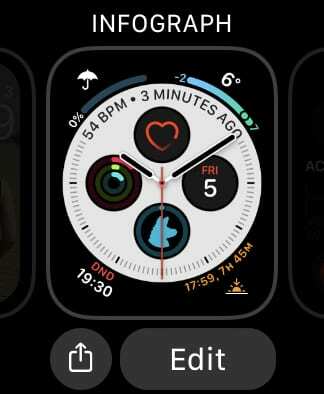
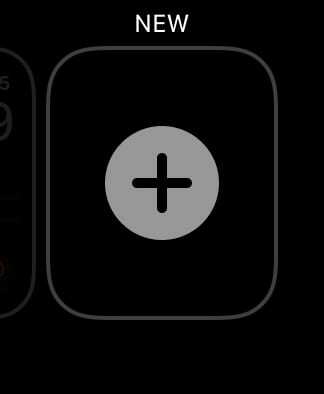
Depois de adicionar e criar mostradores de relógio, você pode alternar rapidamente entre eles deslizando para a esquerda ou direita na tela principal do Relógio.
Agora que você sabe como alternar entre os rostos, é hora de aprender onde você pode encontrar os melhores rostos do Apple Watch.
Pesquise a Face Gallery no aplicativo Apple Watch
O aplicativo Watch no seu iPhone é o lugar para você editar as configurações do relógio, atualizar o watchOS, reorganizar seus aplicativos e muito mais. Também é um ótimo lugar para encontrar novos mostradores de relógio para o seu Apple Watch.
Abra o Assistir aplicativo e vá para o Galeria de rostos aba.
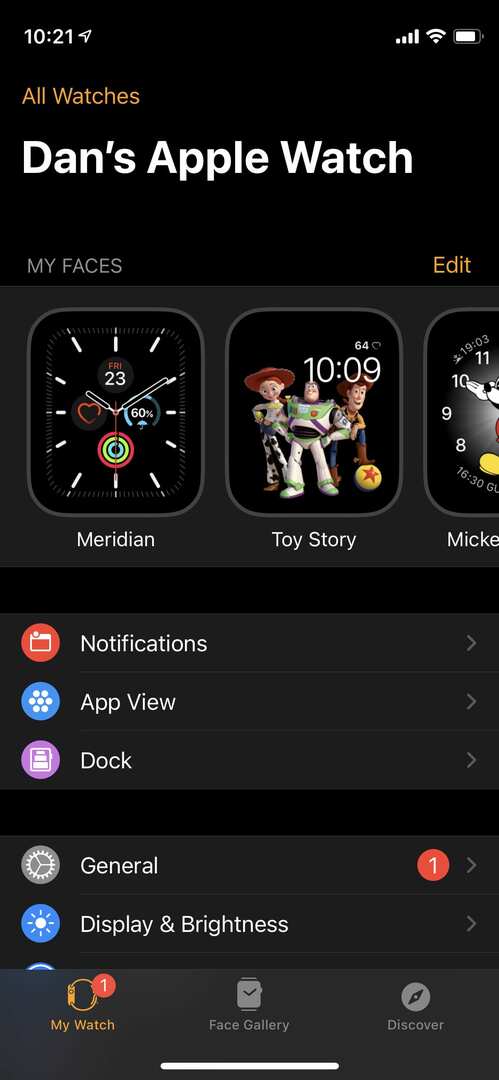
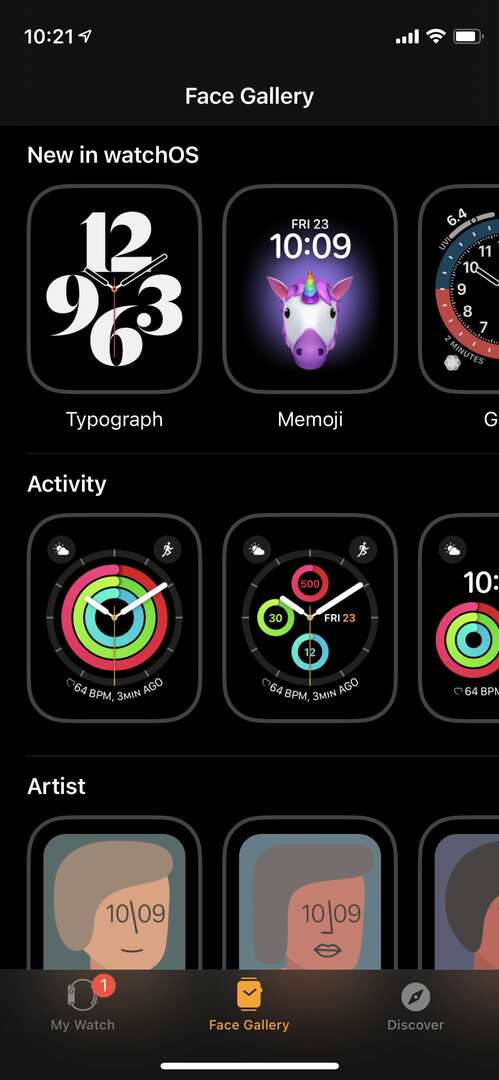
A Galeria de Face permite que você veja todas as variações diferentes de cada mostrador do relógio. Para fazer isso no seu Apple Watch, você precisa selecionar cada face e percorrer as variações uma de cada vez, o que consome muito mais tempo.
Não há nada particularmente inventivo aqui - especialmente porque as complicações só usam os aplicativos de estoque da Apple - mas é um ótimo lugar para ir se você quiser dar uma olhada rápida no que está disponível para você agora.
Para adicionar um novo rosto, toque nele e edite o Cor, Estilo, e Complicações na página seguinte. Finalmente, toque Adicionar no topo da página.
O novo rosto deve aparecer no seu Apple Watch quase imediatamente.
Encontre mais mostradores de relógio em AppleWatchFaces.io
Com o lançamento do watchOS 7, a Apple tornou possível compartilhe seu rosto do Apple Watch com outras pessoas. Portanto, se você passou muito tempo procurando a combinação perfeita de complicações e cores, agora pode compartilhá-la para que outras pessoas também aproveitem aquele rosto.
Ou, o que é mais importante, você pode aproveitar os mostradores de relógio personalizados que outras pessoas compartilharam sem precisar gastar seu tempo.
O melhor lugar para fazer isso é em AppleWatchFaces.io.
Visite este site no seu iPhone para navegar por uma seleção de mostradores de relógio carregados por outros usuários. Você também pode enviar seus próprios mostradores de relógio gratuitamente.
Quando você encontrar um rosto que lhe agrade, toque em Adicionar para assistir e Permitir Safari para abrir o aplicativo Watch.
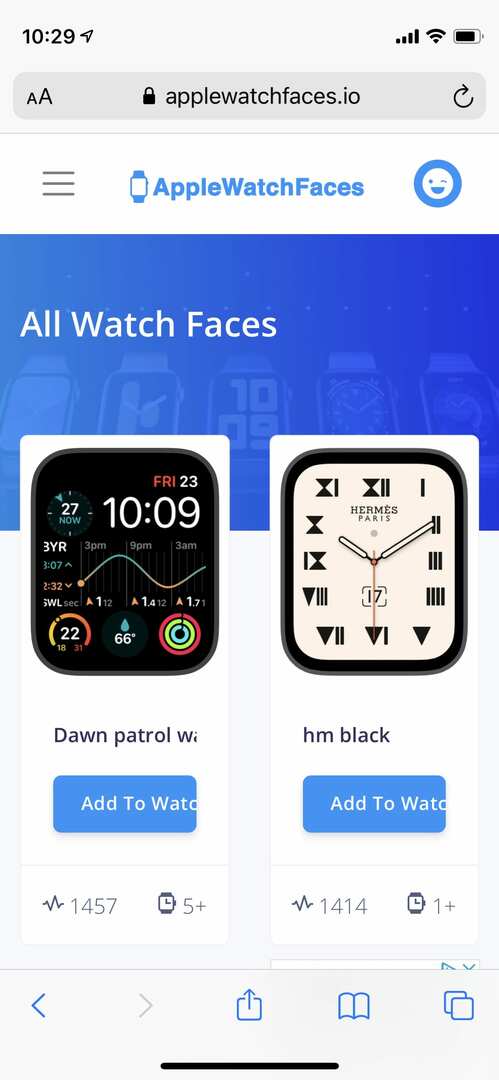
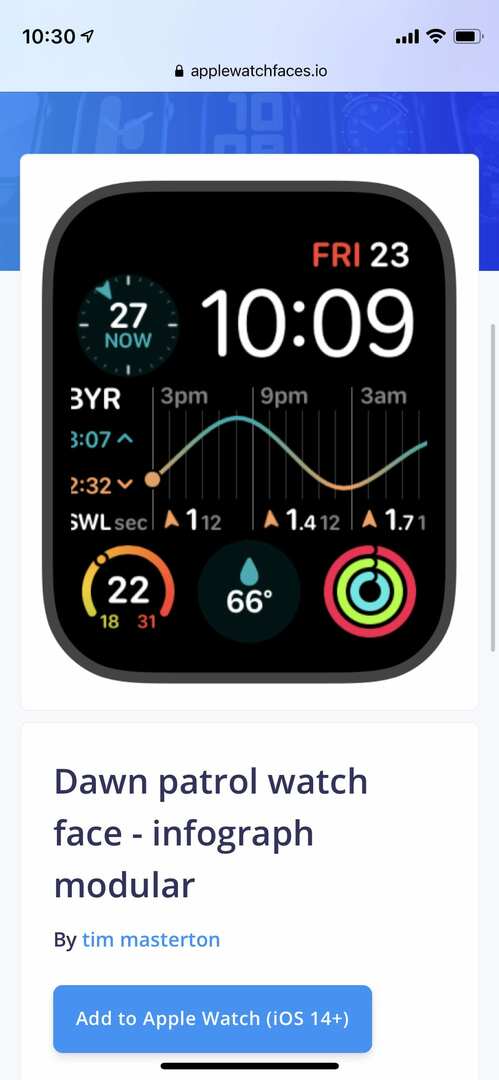
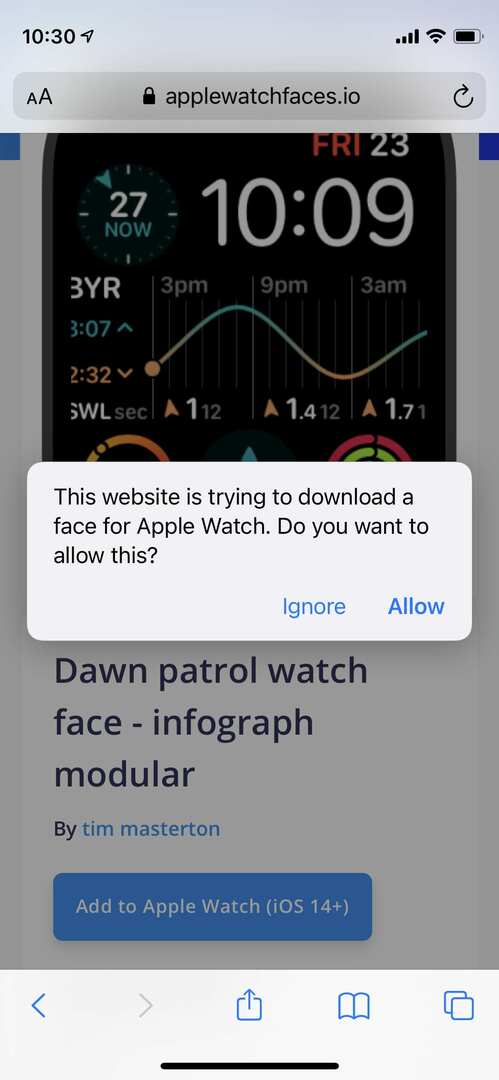
Você verá um prompt para Adicionar aos meus rostos no aplicativo Watch, e pode até mesmo solicitar que você baixe quaisquer aplicativos de terceiros necessários para as complicações desse tipo.
Logo depois de adicionar o rosto à sua coleção, ele deve aparecer no seu Apple Watch.
Encontre mais mostradores de relógio e papéis de parede com esses aplicativos
Na App Store, você encontrará uma grande seleção de aplicativos que oferecem novos rostos para o seu Apple Watch.
A maioria desses aplicativos - como Relojoeiro e Mostradores de relógio- ofereça apenas papéis de parede para usar com o rosto do Fotos no seu Apple Watch. Isso significa que você não pode usar complicações com eles.
Você também precisa pagar por muitos desses papéis de parede e só valem a pena comprá-los se você realmente gostar do papel de parede e não conseguir encontrá-lo de graça em nenhum outro lugar.
Para encontrar mais mostradores de relógio criados por usuários, instale Facer em vez de.
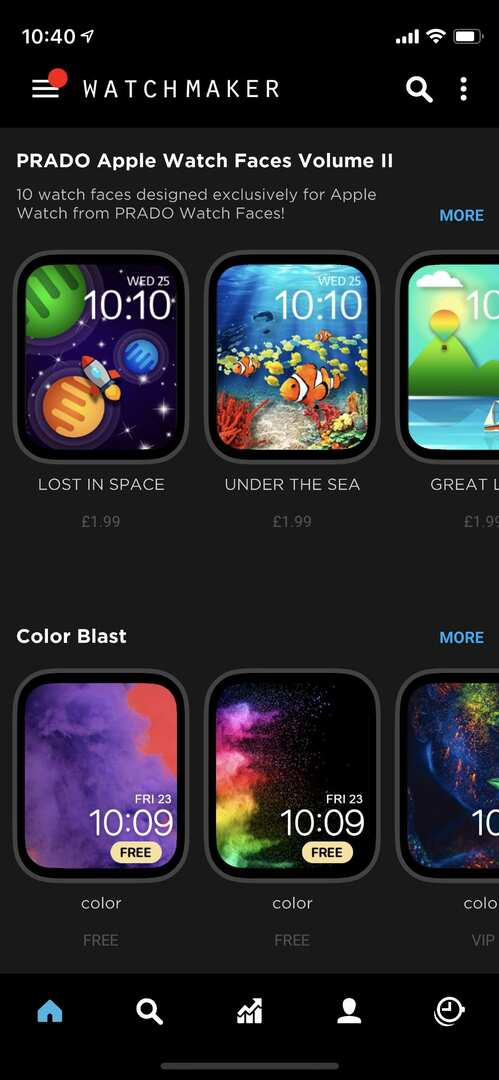
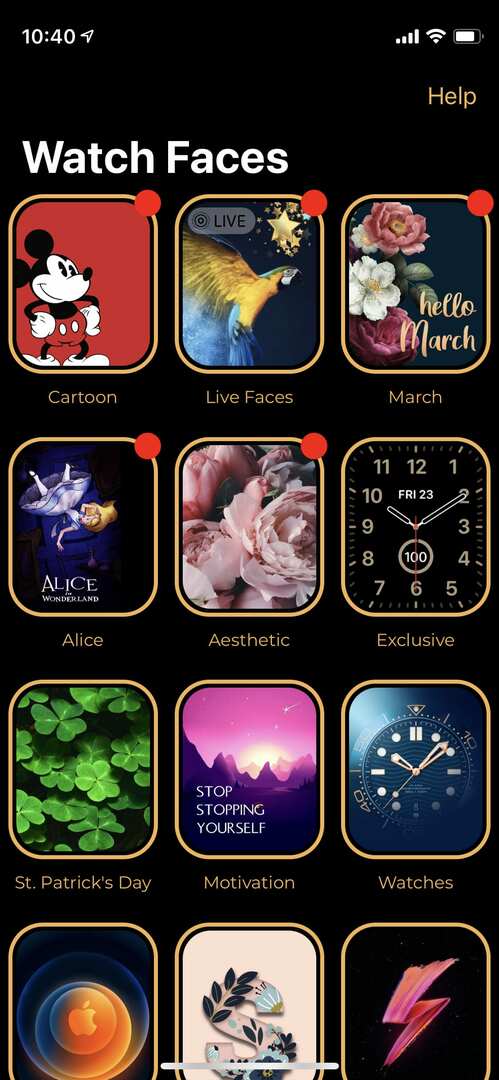
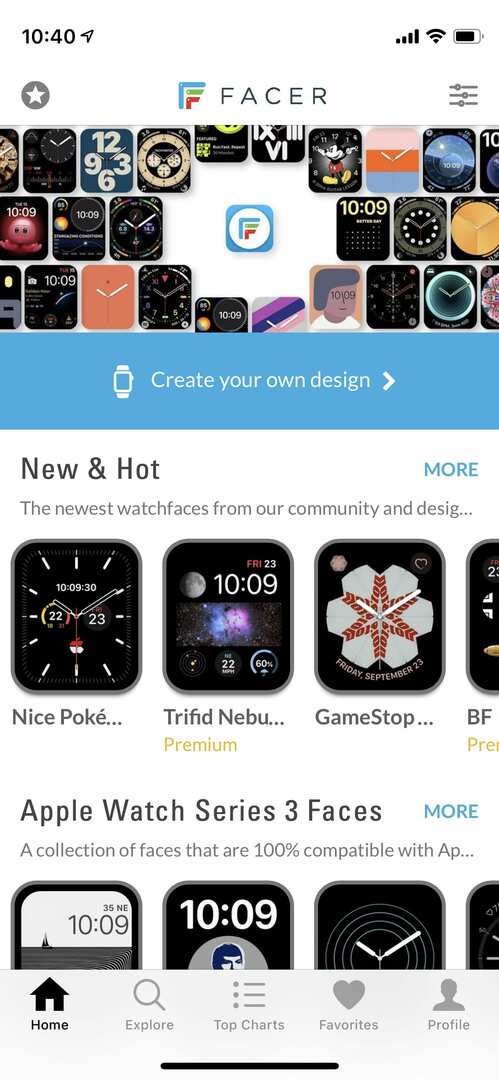
Este aplicativo possui uma coleção de faces gratuitas e premium que você pode baixar e que foram criadas por outros usuários. Muitos deles incluem papéis de parede personalizados e complicações exclusivas. Cuidado com os rostos premium, pois você não quer pagar por nada por engano.
Qual é o seu mostrador favorito da Apple?
Desde o mostrador Activity até o mostrador X-Large, você tem uma ampla gama de possibilidades para escolher para o visual do seu Apple Watch. Depois de dar uma olhada nos sites e aplicativos que listamos aqui, adoraríamos ouvir seu rosto favorito do Apple Watch nos comentários abaixo.
Se você criou seu próprio rosto e complicações, por que não enviá-lo para AppleWatchFaces.io e compartilhar o link nos comentários para que nossos outros leitores também gostem?

Dan escreve tutoriais e guias de solução de problemas para ajudar as pessoas a aproveitar ao máximo sua tecnologia. Antes de se tornar um escritor, ele se formou em Tecnologia de Som, supervisionou reparos em uma Apple Store e até ensinou inglês na China.